El comando vim invoca el editor Vim. Sin embargo, el comando vi también se puede usar para este propósito porque automáticamente redirige al usuario a Vim. Cuando se ingresa sin un nombre de archivo como argumento, el comando vim abre una pantalla de bienvenida de forma predeterminada. Utilice la sintaxis vim {nombre de archivo} para abrir un archivo. Si el archivo no existe, Vim crea un archivo con el nombre especificado y abre el archivo para editarlo. Vim admite la apertura simultánea de varios archivos.
Trabajar con varias ventanas
Puede optar por mostrar varios archivos horizontal o verticalmente. Presiona Ctrl+W+V para crear una división vertical, o presione Ctrl+W+S para dividir la pantalla horizontalmente.
Modos Vim
Vim es un editor modal y sus diferentes modos deciden la funcionalidad de varias teclas.
Cambiar entre modos en Vim:
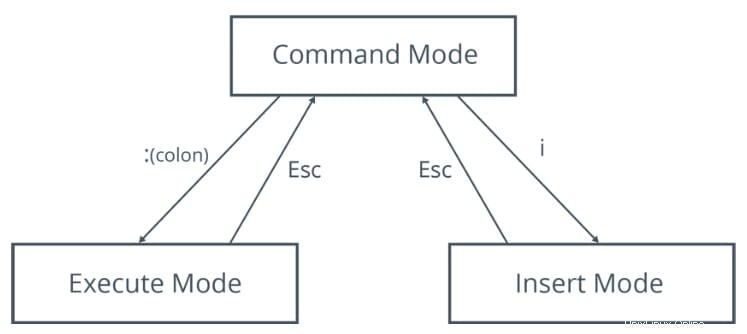
| Modo | Permite a los usuarios |
|---|---|
| Insertar | Insertar texto escribiendo. |
| Ejecutar | Ejecutar comandos dentro del editor. |
| Comando | Realiza diferentes acciones de edición con solo pulsar una tecla. |
| Visuales | Resalte o seleccione texto para copiar, eliminar, etc. |
Modos de cambio
El modo de comando es el modo predeterminado de Vim, pero puede cambiar del modo de comando a cualquier otro modo presionando una sola tecla. Algunas de las teclas para cambiar de modo se enumeran aquí.
| Clave | Función |
|---|---|
| yo | Cambia al modo de inserción e inserta texto a la izquierda del cursor. |
| Un | Cambia al modo de inserción y agrega texto al final de la línea. |
| Yo | Cambia al modo de inserción e inserta texto al principio de la línea. |
| o | Cambia al modo de inserción e inserta texto en una nueva línea debajo del cursor. |
| O | Cambia al modo de inserción e inserta texto en una nueva línea encima del cursor. |
| v | Cambia al modo visual para habilitar la selección, un carácter a la vez. |
| V | Cambia al modo visual para habilitar la selección, una línea a la vez. |
| : | Cambia al modo de ejecución para permitir que los usuarios ingresen comandos. |
| Esc | Vuelve al modo comando. |
Comandos del modo de ejecución
En el modo de comando, cuando ingresa el operador de dos puntos (:), aparece una pequeña sección de símbolo del sistema en la parte inferior izquierda del editor. Esto indica que está en modo de ejecución y puede ejecutar comandos compatibles con Vim. Algunos comandos compatibles con Vim se enumeran en la siguiente tabla.
| Comando | Función |
|---|---|
| :w {nombre de archivo} | Guarda el archivo con el nombre especificado. |
| :q | Se cierra cuando no se han realizado cambios después de la última vez que se guardó. |
| :q! | Se cierra, ignorando los cambios realizados. |
| :qa | Sale de varios archivos. |
| :wq | Guarda el archivo actual y sale. |
| :e! | Vuelve al último formato guardado sin cerrar el archivo. |
| :!{cualquier comando de Linux} | Ejecuta el comando y muestra los resultados en Vim. |
| :ayuda | Abre la documentación de ayuda integrada de Vim. |
Mociones
Los movimientos son accesos directos de una sola tecla que se utilizan para navegar por los archivos en el modo de comando. Estas teclas colocan el cursor en cualquier lugar dentro de un documento. Se pueden usar para mover el cursor a través de caracteres, palabras, líneas o incluso grandes bloques de texto.
Navegación con las teclas de flecha
Además de usar las teclas h, j, k y l para navegar por el editor, también puede usar las teclas de flecha arriba, abajo, izquierda y derecha. Las teclas de navegación convencionales como Inicio, Fin, Re Pág y Av Pág también funcionan en Vim.
| Tecla de navegación | Solía |
|---|---|
| h | Mover un carácter a la izquierda |
| j | Mover una línea hacia abajo |
| k | Subir una línea |
| l | Mover un carácter a la derecha |
| ^ | Mover al principio de la línea actual |
| $ | Mover al final de la línea actual. |
| w | Pasar a la siguiente palabra. |
| b | Mover a la palabra anterior. |
| e | Mover al final de la palabra actual o al final de la siguiente palabra. |
| Mayús+L | Mueva el cursor a la parte inferior de la pantalla. |
| Mayús+H | Mueva el cursor a la primera línea de la pantalla. |
| (N.° de línea) Mayús+G | Mueva el cursor al número de línea especificado. |
| gg | Mueva el cursor a la primera línea del archivo. |
| Mayús+G | Mueva el cursor a la última línea del archivo. |
Operadores de edición
Los operadores de edición en el modo de comando son herramientas poderosas que se pueden usar para manipular texto con simples pulsaciones de teclas. También se pueden usar en combinación con movimientos para editar varios caracteres.
Cuentas
Un conteo es un número que multiplica el efecto de las pulsaciones de teclas en Vim. Se puede usar en combinación con movimientos, operadores o ambos. Cuando se usa con un movimiento, el movimiento del cursor se multiplica según el conteo especificado. Cuando se usa con operadores de edición, la acción se repite la cantidad de veces especificada.
La sintaxis para usar un conteo con un operador y un movimiento es:
operator [count] {motion} | Operador de edición | Solía |
|---|---|
| x | Eliminar el carácter seleccionado por el cursor. |
| d | Eliminar texto. |
| dd | Eliminar la línea actual. |
| p | Pegue el texto en la línea debajo del cursor. |
| P | Pegue el texto en la línea sobre el cursor. |
| /{cadena de texto} | Busca en el documento el texto especificado. |
| ?{cadena de texto} | Buscar hacia atrás en el documento para el texto especificado. |
| a | Copiar texto. |
| aa | Copie la línea sobre el cursor. |
| c{rango de líneas}c | Comienza un cambio en el rango especificado. |
| u | Deshacer el último cambio. |
| T | Deshacer todos los cambios en la línea actual. |
| ZZ | Escriba el archivo solo si se realizaron cambios, luego salga de Vim. |
Comandos básicos de nano (hoja de referencia)